ホームページ >データベース >mysql チュートリアル >Eclipseにmysql jarパッケージをインポートする方法
Eclipseにmysql jarパッケージをインポートする方法
- coldplay.xixiオリジナル
- 2020-12-15 14:48:027964ブラウズ
Eclipse から mysql jar パッケージをインポートする方法: まず、コンピューター上で Eclipse ツールを開き、次にツールのファイル オプションをクリックし、次に Java プロジェクトを作成し、右クリックしてプロジェクト ファイルを開き、ビルド パス オプションを開き、ライブラリをクリックし、最後に mysql の jar パッケージを追加するだけです。
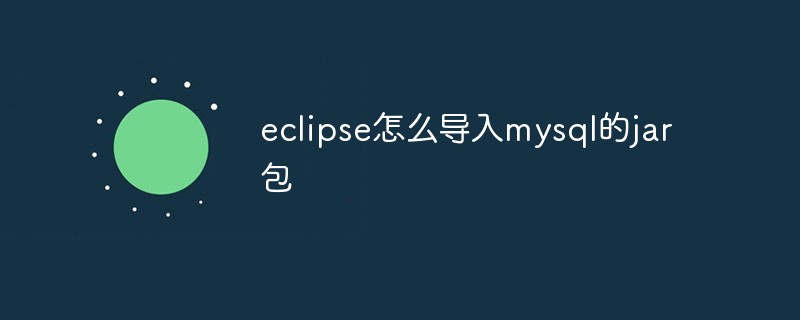
このチュートリアルの動作環境: Windows 7 システム、mysql バージョン 8.0.22、Dell G3 コンピューター。
関連する無料学習の推奨事項: mysql データベース (ビデオ)
eclipse import mysql jar パッケージの方法:
1. 最初にコンピューター上で Eclipse ツールを開きます。
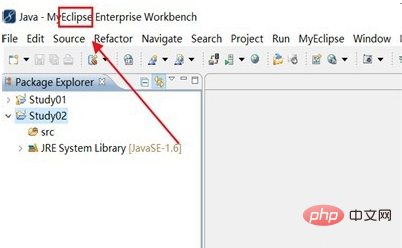
#2. 次に、ツールのファイル オプションをクリックします。
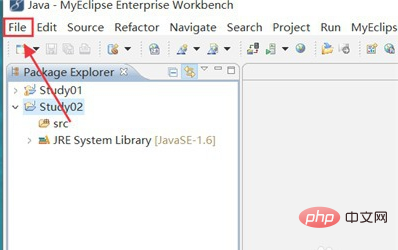
#3. 次に、Java プロジェクトを作成し、右クリックしてプロジェクト ファイルを開きます。
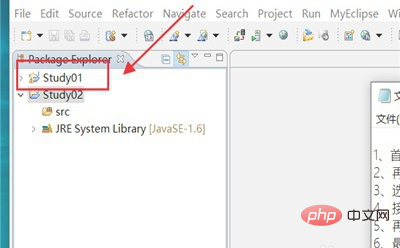
4. ビルド パス オプションをオンにします。
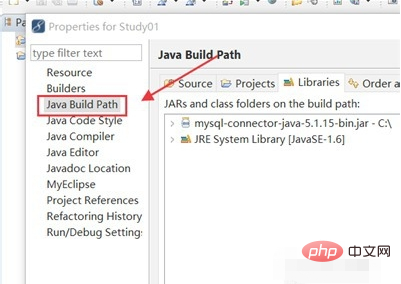
5. ライブラリを再度クリックし、[外部 jar の追加] を開きます。
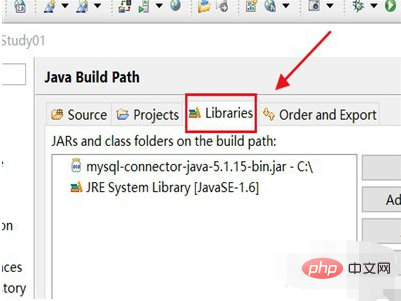
6. 最後に、mysql jar パッケージを追加します。 。 完了した。
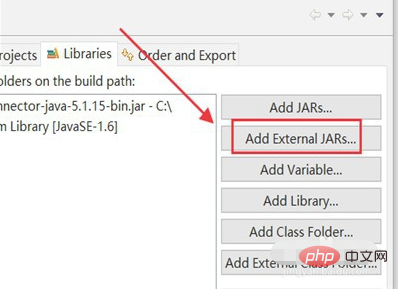
関連する無料学習の推奨事項: プログラミング ビデオ
以上がEclipseにmysql jarパッケージをインポートする方法の詳細内容です。詳細については、PHP 中国語 Web サイトの他の関連記事を参照してください。
声明:
この記事の内容はネチズンが自主的に寄稿したものであり、著作権は原著者に帰属します。このサイトは、それに相当する法的責任を負いません。盗作または侵害の疑いのあるコンテンツを見つけた場合は、admin@php.cn までご連絡ください。

